PS 制作条纹图案
来源:网络收集 点击: 时间:2024-03-01【导读】:
利用PS添加背景条纹工具/原料moreAdobe Photoshop CS5背景图片方法/步骤1/8分步阅读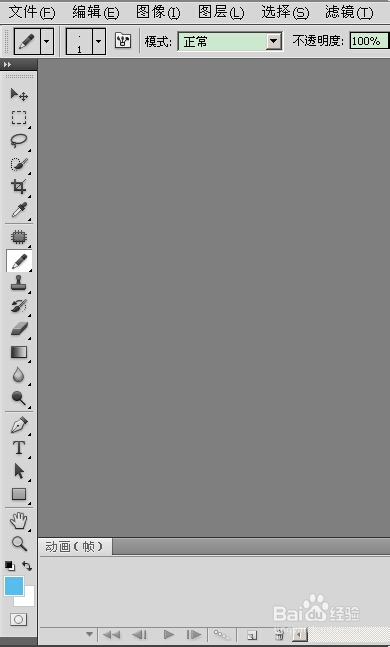
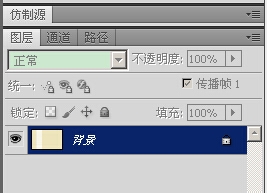 2/8
2/8 3/8
3/8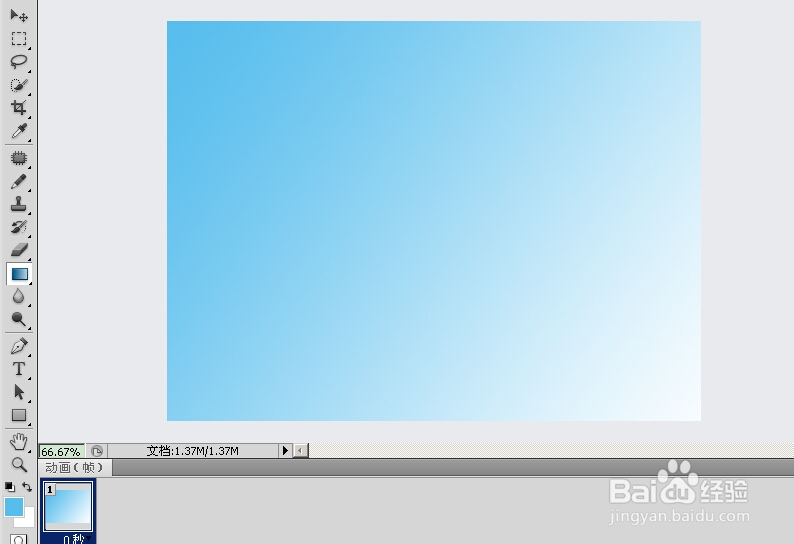 4/8
4/8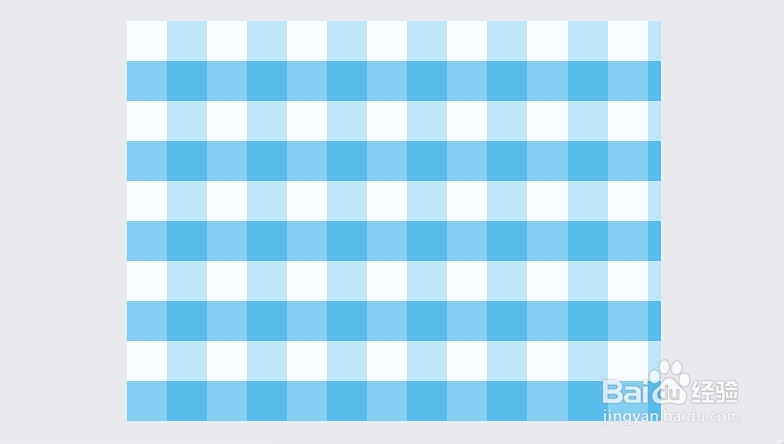 5/8
5/8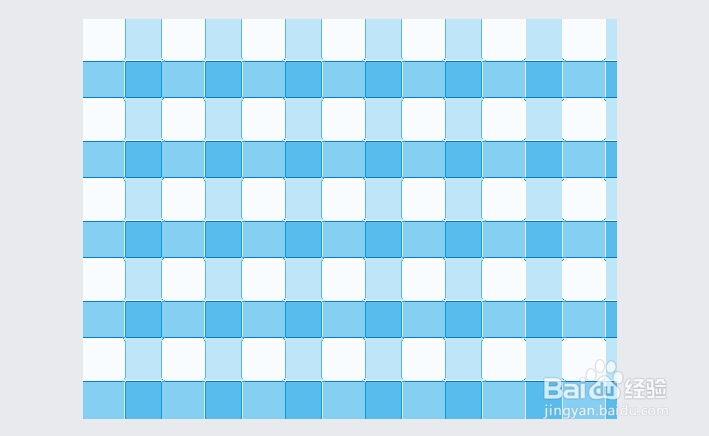 6/8
6/8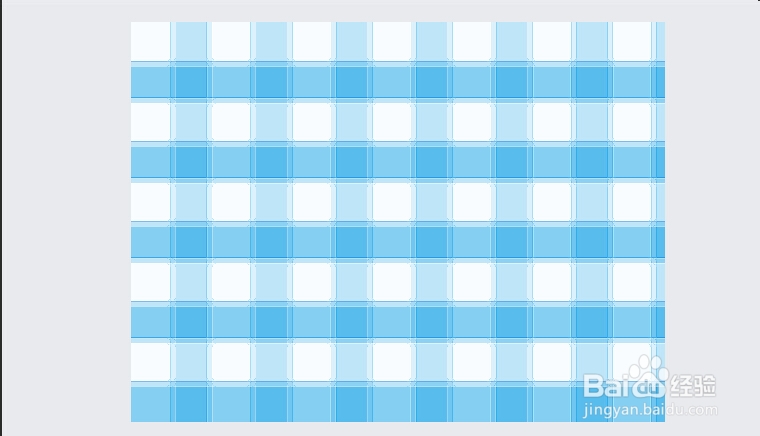 7/8
7/8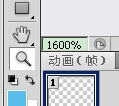
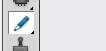
 8/8
8/8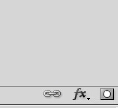
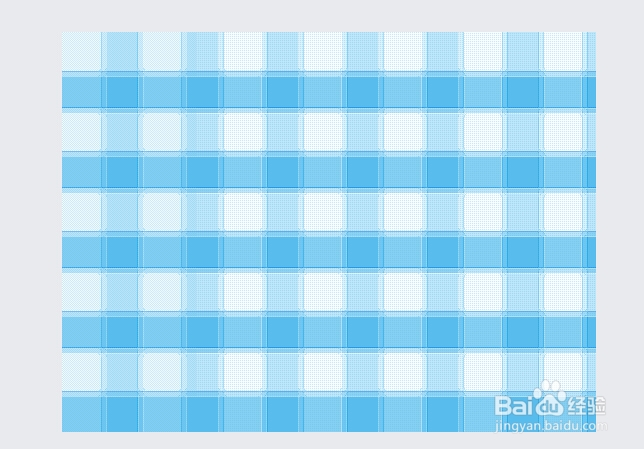 注意事项
注意事项
点击文件打开你想要处理的图片,页面的右下角会出现一个背景图层,如第二个图所示:
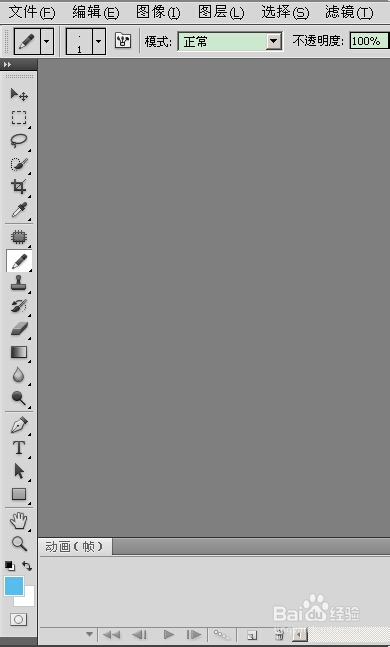
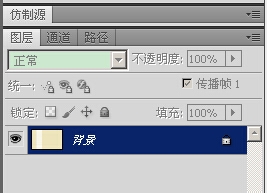 2/8
2/8调整底下的前景色和背景色,我这里的前景色是蓝色,背景色是白色。
 3/8
3/8选择左侧栏的渐变工具,按住Shift键,将鼠标从左上向右下拖动。显示出如下图所示:
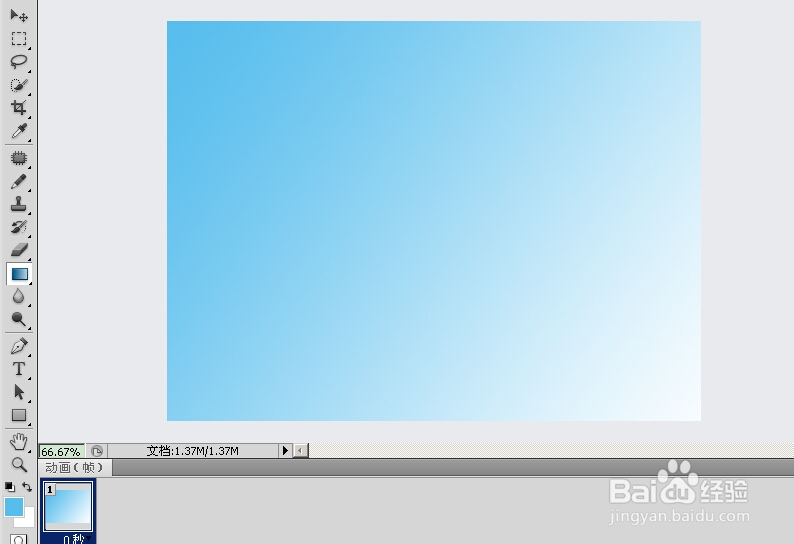 4/8
4/8打开滤镜菜单,选择【扭曲】→【波浪】,生成器数为411,波长最大和最小都为120,波幅最大和最小都为34,类型为“方形”。出现如下图所示的蓝白相间的格子。
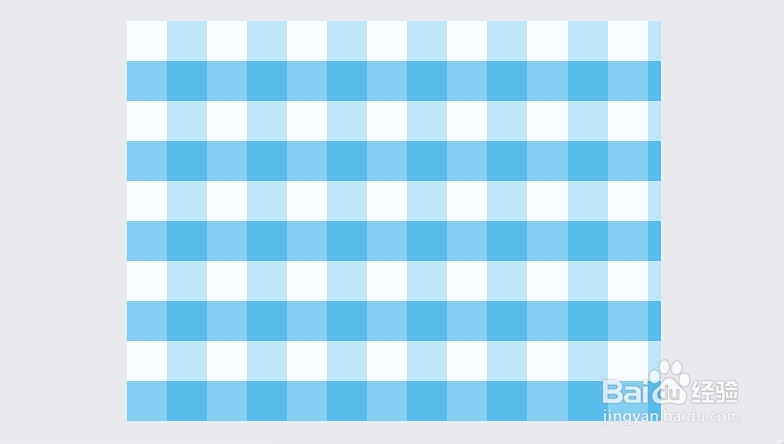 5/8
5/8打开滤镜菜单,选择【艺术效果】→【绘画涂抹】,应用默认值。效果下图所示:
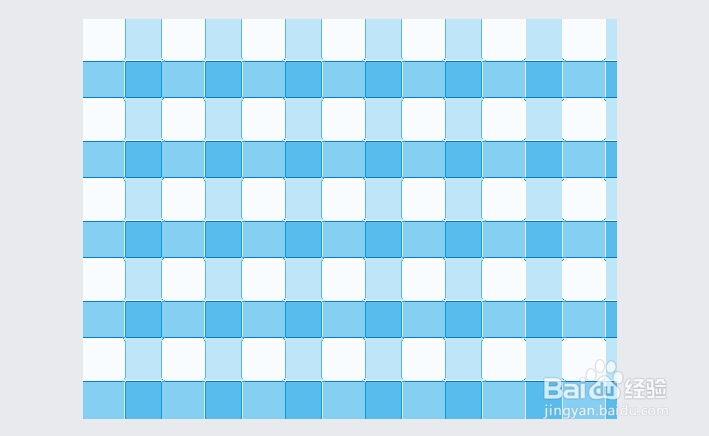 6/8
6/8打开滤镜菜单,选择【像素化】→【碎片】。效果如下图:
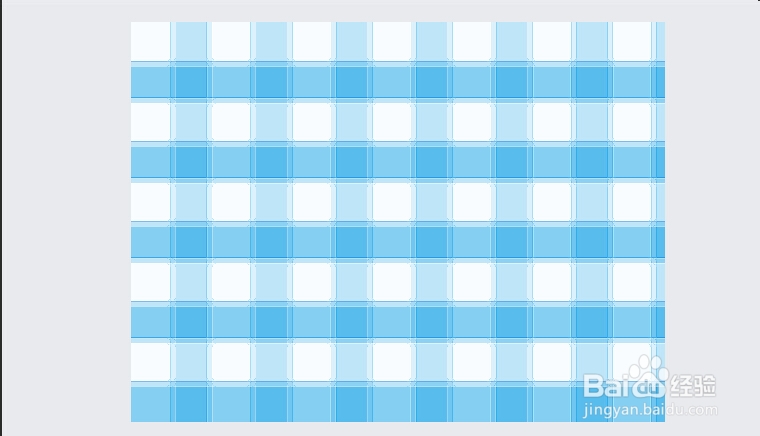 7/8
7/8新建3×3像素大小的透明背景图片,由于图片很小,所以要用放大镜放大,这里放大1600%,如下图所示,选取铅笔工具,用1像素的铅笔工具画出蓝色斜线,如下图所示:然后打开编辑菜单,选择【定义图案】。
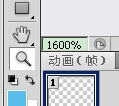
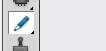
 8/8
8/8双击“背景”图层,看到右下角有个fx的图标没,点击选择【图案叠加】,添加你刚才定义的图案,模式为“正常”,并降低不透明度,制作完成。你会发现那个白色的区域里面也有小的条纹,增加了立体感。
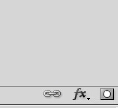
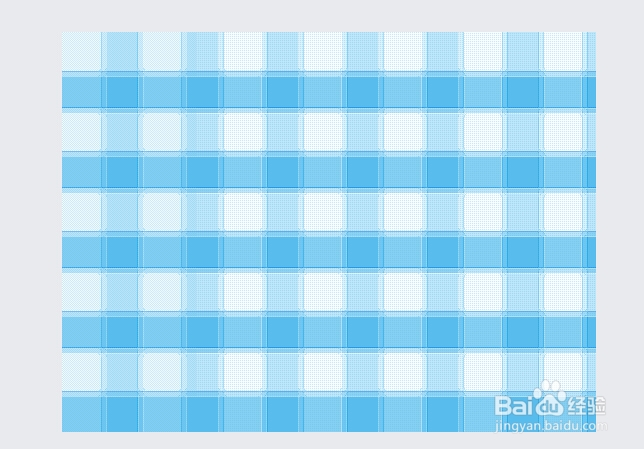 注意事项
注意事项操作的时候要一步一步来,才能看出来每一步的效果
条纹版权声明:
1、本文系转载,版权归原作者所有,旨在传递信息,不代表看本站的观点和立场。
2、本站仅提供信息发布平台,不承担相关法律责任。
3、若侵犯您的版权或隐私,请联系本站管理员删除。
4、文章链接:http://www.1haoku.cn/art_191648.html
上一篇:不锈钢锅如何开锅?
下一篇:微信怎么关掉通过手机号加好友
 订阅
订阅